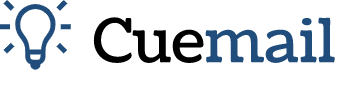Om een e-mailaccount in te stellen in Outlook 365 / 2016 ga je naar Bestand > Accountinstellingen.
Daar klik je op de button Nieuw…
Je ziet dan het volgende scherm, hier vul jij je mailadres in.
Verder vink je onder Geavanceerde opties aan Ik wil mijn account handmatig instellen.
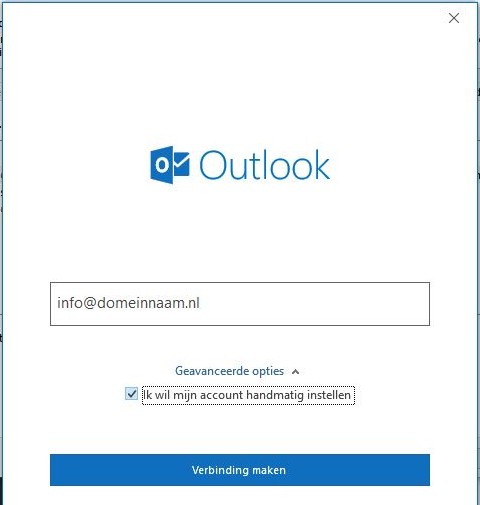
Kies in het volgende scherm als accounttype IMAP.
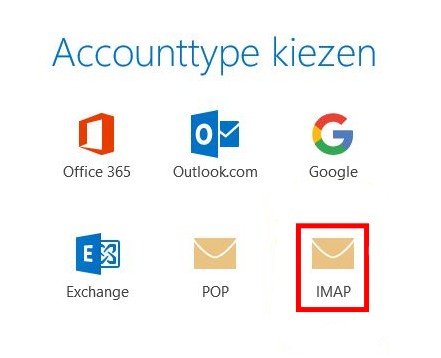
Vul vervolgens de accountgegevens in die je via de email van ons hebt ontvangen, zoals in onderstaand voorbeeld.
Outlook heeft soms al een aantal dingen standaard voor je ingevuld, maar deze moeten nog worden aangepast.
Inkomende mail:
Bij Inkomende mail vul je in: imap.cbsolt.net
De poort en versleutelingsmethode moeten worden aangepast naar 993 en SSL/TLS
Uitgaande mail:
Bij Uitgaande mail vul je in: smtp.cbsolt.net
De poort en versleutelingsmethode moeten worden aangepast naar 465 en SSL/TLS
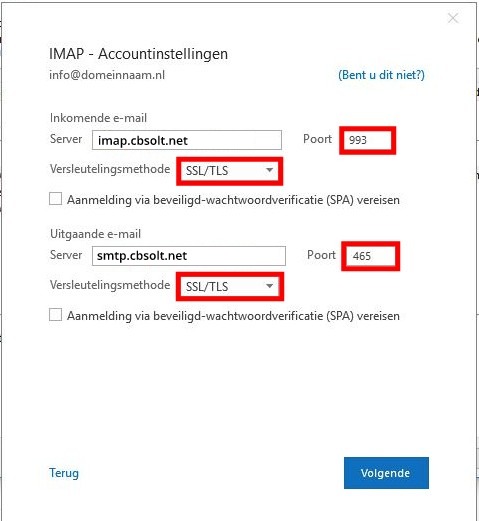
Daarna klik je op Volgende en moet je het wachtwoord invoeren.
Vervolgens zou je het volgende in beeld moeten krijgen en kun je op “Gereed” klikken.
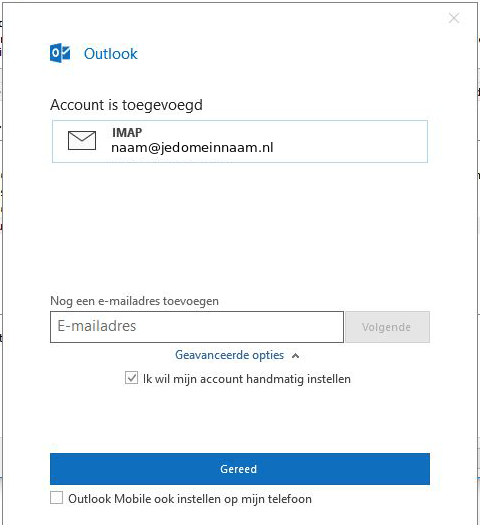
Je mailaccount is nu volledig ingesteld en klaar voor gebruik!